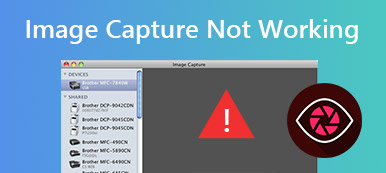"iPhone'umu yeni güncelledim, ancak Snapchat kamerası aniden çalışmıyor, bu sorunu nasıl çözebilirim?" Araştırmamıza göre, kullanıcılar Snapchat kamerasını kullanırken siyah ekran, ses yok, düşük kalite vb. gibi çeşitli sorunlar yaşayabilir. Snapchat kamerası neden çalışmıyor?? Ana nedenler arasında yazılım hataları, eski Snapchat uygulaması, yetersiz alan, zayıf internet bağlantısı, yanlış ayarlar ve daha fazlası sayılabilir. Bu makale, bu sorunu hızlı bir şekilde çözmek için doğrulanmış çözümleri sizinle paylaşacaktır.

- Bölüm 1: Snapchat Kamerasının Çalışmamasını Düzeltmenin En İyi Yolu
- Bölüm 2: Snapchat Kamerasının Çalışmamasını Düzeltmenin Genel Yolları
- Bölüm 3: Snapchat Kamerasının Çalışmaması Hakkında SSS
Bölüm 1: Snapchat Kamerasının Çalışmamasını Düzeltmenin En İyi Yolu
İyi haber şu ki, Snapchat kamerasının çalışmaması genellikle yazılım sorunlarından kaynaklanıyor. Bu, iPhone'unuzu onarmanız gerekmediği anlamına gelir. Apeaksoft iOS Sistem Kurtarma, diğer yandan, bu sorunu hızlı bir şekilde çözmenize yardımcı olabilir.

4,000,000 + Yüklemeler
Snapchat kameranın iPhone'da çalışmamasını düzeltin.
Yazılımı uygun bir sürüme güncelleyin veya indirin.
Verilerinizi ve bilgilerinizi koruyun.
iPhone ve iPad gibi neredeyse tüm iOS cihazlarında kullanılabilir.
Snapchat Ön veya Arka Kamera Çalışmıyor Nasıl Onarılır
1. AdımİPhone'u Bağla
Snapchat kamera erişiminin çalışmamasına izin verdiğinde iPhone'unuzu bir USB kablosuyla bilgisayarınıza bağlayın. iOS Sistem Kurtarma'yı makinenize yükleyin ve başlatın. Seçme iOS Sistem Kurtarma harekete geçmek için.

2. AdımİPhone'u Kurtarma Moduna Alın
Tıkla Başlama Yazılımın iOS aygıtınızdaki yazılım sorununu algılamasını sağlayan düğme. Ardından, tıklayın Soru düğmesine basın ve cihazınızı Kurtarma Moduna geçirmek için talimatları izleyin. İOS modelini ve diğer bilgileri iPhone'unuza göre ayarlayın ve tıklayın. İndir bellenimi almak için.

3. AdımSnapchat kamerasının çalışmamasını düzeltin
İndirme işlemi bittiğinde, yazılım Snapchat ön veya arka kamerasının çalışmaması sorununu çözecektir. Tamamlanmasını bekleyin ve iPhone'unuzun bağlantısını kesin. Şimdi, Snapchat uygulaması normal şekilde çalışmalıdır.

Bölüm 2: Snapchat Kamerasının Çalışmamasını Düzeltmenin Genel Yolları
1. Çözüm: Snapchat Uygulamasını Yeniden Başlatın
Snapchat kamera çalışmadığında yapabileceğiniz ilk şey uygulamayı yeniden başlatmaktır. Bu şekilde herhangi bir ekstra donanım veya yazılım gerektirmez.

Android'de: Snapchat uygulamasını basılı tutun, seçin Uygulama bilgisive dokunun Durmaya Zorla. Android telefonunuzu yeniden başlatın ve Snapchat'i tekrar açın.
IPhone'da: Hareketlerle veya AssistiveTouch'tan çoklu görev ekranına girin. Snapchat uygulamasını ekrandan dışarı kaydırın. iPhone'u yeniden başlatın ve kamerayı Snapchat'te tekrar deneyin.
2. Çözüm: Snapchat Uygulamasını Güncelleyin
Eski uygulamalar, Snapchat kamerasının çalışmaması dahil birçok soruna yol açabilir. Çözüm çok basit. Uygulamayı Play Store veya Appl Store'dan en son sürüme güncellemeniz yeterlidir.
Android'de: Google Play Store uygulamasını açın, Uygulamalarım ve oyunlarım Ayarlar ekranında Snapchat'i bulun ve GÜNCELLEME.

IPhone'da: App Store uygulamasını çalıştırın, Güncellemeler alttan ekrana dokunun, GÜNCELLEME Snapchat'i bulursanız düğmesine basın.

3. Çözüm: Snapchat İznini Ayarlayın
Snapchat'teki yerleşik kameranın, çalışırken cihazınızın kamerasına erişmesi gerekir. İzin vermezseniz, Snapchat kamerası hiç çalışmayacaktır. Bu nedenle, izinleri dikkatlice kontrol etseniz iyi olur.
Android'de: Ayarlar uygulamasına gidin, Uygulamalar ve bildirimler veya göreli öğeler, Snapchat'i seçin ve İzinler. Seçin KameraSeçin ve izin vermek.

IPhone'da: Ayarlar uygulamasını çalıştırın, Snapchat'i bulmak için aşağı kaydırın ve seçin, açık konuma getirdiğinizden emin olun. Kamera.

4. Çözüm: Snapchat Önbelleğini Temizle
Son fakat en az olmayan çözüm, Snapchat önbellek verilerini temizlemektir. Aslında Snapchat kamerasının mobil cihazlarda çalışmamasının ana nedeni yetersiz alan.

1. AdımDokunun Ayarlar Snapchat'teki düğme.
2. AdımAşağı ilerleyin Hesap İşlemleri alanına dokunun ve Önbelleği temizle. İstenirse, simgesine dokunun. Temizle.
3. AdımArdından, KİM YAPABİLİR Ayarlar ekranındaki bölümüne dokunun ve lensler öğe.
4. AdımBasın Yerel Lens Verilerini Temizle. Şimdi, yerleşik kamera özelliğini tekrar kontrol edin.
Daha fazla okuma:
İPhone'da Snapchat'ten Silinen Fotoğraflar Nasıl Kurtarılır
İPhone'da Snapchat Geçmişi Nasıl Silinir
Bölüm 3: Snapchat Kamerasının Çalışmaması Hakkında SSS
Long Snap özelliği neden çalışmıyor?
Long Snap, bir dakikalık videoları kaydetmenize olanak tanıyan bir multi-snap özelliği olarak da bilinir. Bu yeni özelliğin keyfini çıkarmak için uygulamanızı en son sürüme güncelleyebilirsiniz.
Snapchat görüntü ve video kalitesini iyileştirebilir miyim?
Snapchat'te fotoğraf veya video çekerken mobil cihazınızdaki diğer tüm uygulamalardan çıkın. Böylece kalite kesinlikle artacaktır.
Ses içermeyen Snapchat videoları nasıl düzeltilir?
Mobil cihazınızın sessiz modunu devre dışı bıraktığınızdan emin olun. Ardından Snapchat uygulaması için otomatik ses çalmayı etkinleştirin.
Sonuç
Artık Snapchat kamera iPhone veya Android cihazlarda çalışmadığında ne yapabileceğinizi bilmelisiniz. Ortalama insanlar için, Apeaksoft iOS Sistem Kurtarma teknik beceriler gerektirmediğinden en iyi çözümdür. Elbette bu sorunu manuel olarak çözmek için ortak çözümleri deneyebilirsiniz. Snapchat ile ilgili başka hatalarla karşılaşırsanız, lütfen aşağıya mesajınızı bırakarak bizimle iletişime geçin.